Skaičiuojant sumas „Excel 2013“ paprastai tereikia spustelėti Automatinė suma mygtuką, tarpinių ir bendrųjų sumų skaičiavimas yra šiek tiek sudėtingesnis, ypač pradedantiesiems. Pirmiausia apskaičiuokite tarpines sumas – tada galėsite įjungti sumą naudodami SUM formulę, nukreiptą į kiekvieną tarpinės sumos langelį.
1 veiksmas: sukurkite tarpinės sumos eilutę
Atidarykite „Excel“ darbalapį, kuriame yra jūsų duomenys. Įterpkite eilutę po kiekviena duomenų grupe, kuri bus pateikta kaip tarpinė suma. Toje pačioje eilutėje esančiame langelyje įveskite „Tarpinė suma“, kad pažymėtumėte stulpelį. Galbūt norėsite pridėti kitą fono spalvą prie eilutės arba naudoti paryškintą tekstą, kad subtitrai būtų ryškesni.
Dienos vaizdo įrašas

Vaizdo kreditas: Ekrano kopija „Microsoft“ sutikimu.
2 veiksmas: susumuokite ir patikrinkite pirmąją tarpinę sumą
Spustelėkite pirmąjį Tarpinė suma ląstelė. Spustelėkite Formulės skirtuką, tada spustelėkite Automatinė suma. Jei pridedami skaičiai yra tiesiai virš tarpinės sumos langelio, „Excel“ juos automatiškai prideda už jus. Atminkite, kad pasirinkti langeliai yra paryškinti punktyrine linija. Jei langeliai yra kitame stulpelyje, kaip gali būti sąskaitos faktūros atveju, ištrinkite langelių numerius tarp skliaustų ir tada
Ctrl-spustelėkite kiekvieną reikšmę. Paspauskite Įeikite. Patikrinkite skaičių, kad įsitikintumėte, jog jis tikslus.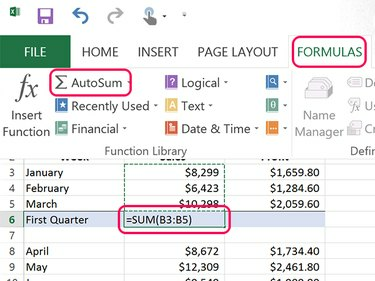
Vaizdo kreditas: Ekrano kopija „Microsoft“ sutikimu.
Patarimas
Norėdami greitai patikrinti, ar suma teisinga, sudėkite tik paskutinius skaitmenis. Jei paskutiniai skaitmenys yra 9, 3 ir 8, tada paskutinis sumos skaitmuo turi būti 0. Jei jis nėra 0, žinote, kad suma apskaičiuota neteisingai.
3 veiksmas: nukopijuokite sumos formulę į visas tarpines sumas
Padarykite kiekvieną kitą tarpinės sumos langelį kaip Sumos reikšmę. Norėdami tai padaryti greitai, kopijuokite ir įklijuokite. Dešiniuoju pelės mygtuku spustelėkite Tarpinė suma kad jau apskaičiavote ir paspauskite Ctrl-C. Dešiniuoju pelės mygtuku spustelėkite kitus tarpinės sumos langelius ir paspauskite Ctrl-V. Kai kopijuojate ir įklijuojate sumas, „Excel“ iš naujo sureguliuoja formulę, kad pasirinktų atitinkamus langelius naujai pozicijai.

Vaizdo kreditas: Ekrano kopija „Microsoft“ sutikimu.
Atkreipkite dėmesį, kad Excel įklijuoja formatavimą taip pat formulę, kai naudojate Ctrl-V. Jei dešiniuoju pelės mygtuku spustelėsite paskirties langelį, galėsite nukopijuoti tik formulę, pasirinkę Fx piktogramą skiltyje Įklijavimo parinktys. Šiame pavyzdyje stulpelyje Pelnas naudojamos dešimtainės reikšmės, o stulpelyje Pardavimas – ne. Naudojant Fx įklijuojant į Pelno stulpelį užtikrina, kad netrūks nė cento pelno.

Vaizdo kreditas: Ekrano kopija „Microsoft“ sutikimu.
4 veiksmas: susukite tarpines sumas
Įveskite „Iš viso“ tuščiame langelyje, esančioje žemiau paskutinės tarpinės sumos, tada spustelėkite langelį, kuriame norite matyti bendrą reikšmę. Kadangi visos tarpinės sumos nėra tiesiai virš viso langelio, automatinė suma neveiks labai gerai. Greičiau paprasčiausiai įvesti formulę. Įveskite "=SUM()" (be kabučių) langelyje, kuriame norite rodyti bendrą sumą. Padėkite žymeklį tarp skliaustų ir Ctrl ir spustelėkite kiekvieną tarpinės sumos langelį. Paspauskite Įeikite tada patikrinkite bendrą sumą, kad įsitikintumėte, jog ji tiksli.

Vaizdo kreditas: Ekrano kopija „Microsoft“ sutikimu.
Patarimas
Sumos visada turi būti žemiau tarpinių sumų arba į dešinę. Sumos niekada nerodomos virš tarpinės sumos arba jos kairėje.



